
මෙම උපදෙස් පිළිවෙලට, වින්ඩෝස්, මැක් ඕඑස් එක්ස් සහ උබුන්ටු ලිනක්ස් හි එය කරන්නේ කෙසේදැයි සලකා බලන්න. එය ද ප්රයෝජනවත් විය හැකිය: ෆ්ලෑෂ් ඩ්රයිව් හෝ මතක කාඩ්පත ආකෘතිකරණය සම්පූර්ණ කිරීමට වින්ඩෝස් අසමත් වුවහොත් කුමක් කළ යුතුද?
Fat32 කවුළු වල ෆ්ලෑෂ් ඩ්රයිව් ආකෘතිකරණය කිරීම
ෆ්ලෑෂ් ඩ්රයිව් පරිගණකයට සම්බන්ධ කර මගේ පරිගණකය විවෘත කරන්න. මාර්ගය වන විට, ඔබ වින් + ඊ (ලතින් ඊ) යතුරු එබුවහොත් ඔබට එය වේගයෙන් කළ හැකිය.
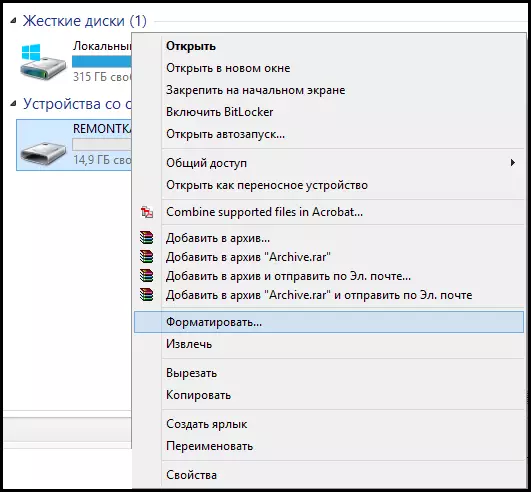
අපේක්ෂිත USB ධාවකය මත දකුණු-ක්ලික් කර සන්දර්භය මෙනු අයිතමය "ආකෘතිය" තෝරන්න.
පෙරනිමියෙන්, FAT32 ගොනු පද්ධතිය දැනටමත් නියම කර ඇති අතර, සිදු කිරීමට ඉතිරිව ඇති සෑම දෙයක්ම, "ආරම්භ කිරීම" ක්ලික් කිරීම, තැටියේ සියලුම දත්ත විනාශ වනු ඇතැයි අනතුරු ඇඟවීමකට "හරි" ක්ලික් කිරීම.
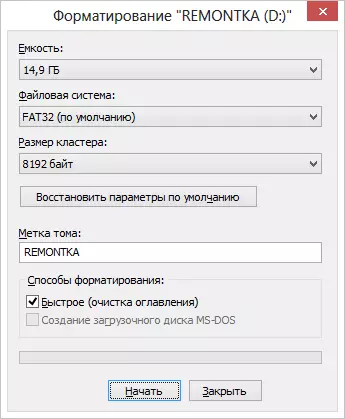
ඊට පසු, ආකෘතිකරණය සම්පුර්ණ කර ඇති බව පද්ධතිය වාර්තා කරන විට බලා සිටින්න. "ටොම් මේද 32 සඳහා විශාල ටොම් විශාල නම්, අපි මෙහි තීරණය දෙස බලමු.
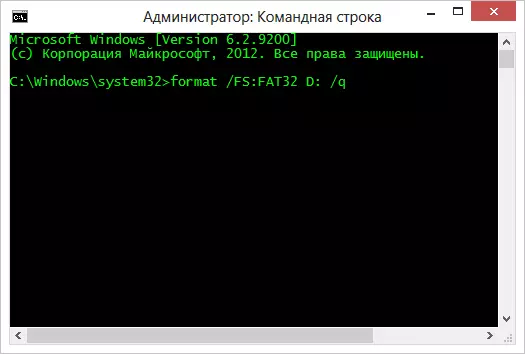
කිසියම් හේතුවක් නිසා meat32 ගොනු පද්ධතිය ආකෘතිකරණයේ කොටුවේ නොපෙන්වන විට, පහත පරිදි ඇතුළත් කරන්න: Win + R බොත්තම් ඔබන්න, CMD ඇතුල් කර ENTER ඔබන්න. අණදෙන කඩිනම් කවුළුව තුළ, අණ පරිදි විධානය ඇතුළත් කරන්න:
ආකෘතිය / FS: F FAT32 E: / Qඑහිදී ඊ යනු ඔබේ ෆ්ලෑෂ් ඩ්රයිව්හි ලිපියයි. ඊට පසු, ක්රියාව සනාථ කිරීම සහ Fath32 හි ෆ්ලෑෂ් ඩ්රයිව් සංයුති කිරීම සඳහා, ඔබට Y ට එබීමට අවශ්ය වනු ඇත.
වින්ඩෝස් හි USB තැටිය සංයුති කරන්නේ කෙසේද යන්න පිළිබඳ වීඩියෝ උපදෙස්
යම් දෙයකට ඉහළින් පෙළට ගිය පසු නොදැනුවත්වම පැවතුනහොත්, ෆ්ලෑෂ් ඩ්රයිව් ෆ්ලෑෂ් ඩ්රයිව් එකිනෙකට වෙනස් ආකාර දෙකකින් සංයුති කර ඇති වීඩියෝව.මැක් ඕඑස් එක්ස් හි FAT32 හි ෆ්ලෑෂ් ඩ්රයිව් එකක් සංයුති කරන්නේ කෙසේද?
මෑතකදී, අපේ රටේ ඇපල් අයිටීක් සහ මැක්බුක් පරිගණක, මැක් ඕඑස් එක්ස් මෙහෙයුම් පද්ධතිය සමඟ වැඩි වැඩියෙන් ඇපල් අයිසීබුක් පරිගණකයක් බවට පත්වෙමින් තිබේ (මම ද මිලදී ගත්තා, නමුත් මුදල් නැත). එමනිසා, මෙම මෙහෙයුම් පද්ධතිය තුළ FAT32 හි ෆ්ලෑෂ් ඩ්රයිව් ආකෘතිකරණය කිරීම ගැන ලිවීම වටී:
- තැටි උපයෝගීතාව විවෘත කරන්න (සෙවුම්කරු - යෙදුම් - ආපනශාලා උපයෝගීතාව)
- "මකන්න" බොත්තම ආකෘතිකරණය සඳහා USB ෆ්ලෑෂ් ඩ්රයිව් එකක් තෝරන්න
- ගොනු පද්ධති ලැයිස්තුවේ, FATE32 තෝරන්න සහ මකන්න ක්ලික් කරන්න, ක්රියා පටිපාටිය නිම කරන තෙක් බලා සිටින්න. මෙම අවස්ථාවේදී පරිගණකයෙන් USB ධාවකය විසන්ධි නොකරන්න.
උබුන්ටු හි FAT32 හි USB තැටිය සංයුති කරන්නේ කෙසේද?
උබුන්ටු හි Fat32 හි ෆ්ලෑෂ් ඩ්රයිව් එකක් සංයුති කිරීම සඳහා, ඔබ ඉංග්රීසි අතුරු මුහුණත භාෂාව භාවිතා කරන්නේ නම් "තැටි" හෝ "තැටි උපයෝගීතාව" සෙවීමේදී සොයා ගන්න. වැඩසටහන් කවුළුව විවෘත වේ. වම් පස ඇති, සම්බන්ධිත USB ෆ්ලෑෂ් ඩ්රයිව් තෝරන්න, ඉන්පසු "සැකසීම්" අයිකනය සමඟ බොත්තම භාවිතා කරන්න, ඔබට USB ෆ්ලෑෂ් ඩ්රයිව් සමඟ FAT32 ඇතුළුව ඔබට අවශ්ය ආකෘතියට සංයුති කළ හැකිය.
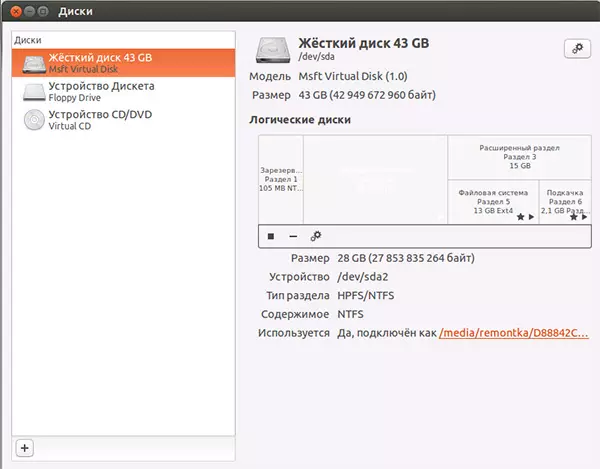
හැඩතල ගැන්වීමේ ක්රියා පටිපාටියේ බොහෝ දුරට ඇති සියලුම විකල්ප ගැන කතා කරන බව පෙනේ. මෙම ලිපිය ප්රයෝජනවත් යැයි මම බලාපොරොත්තු වෙමි.
